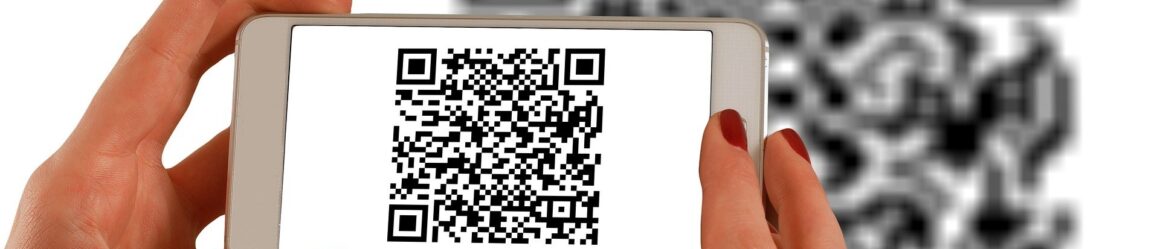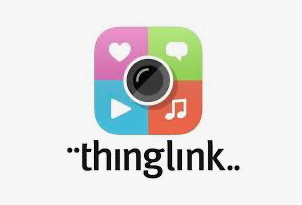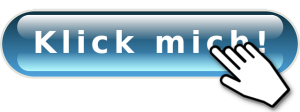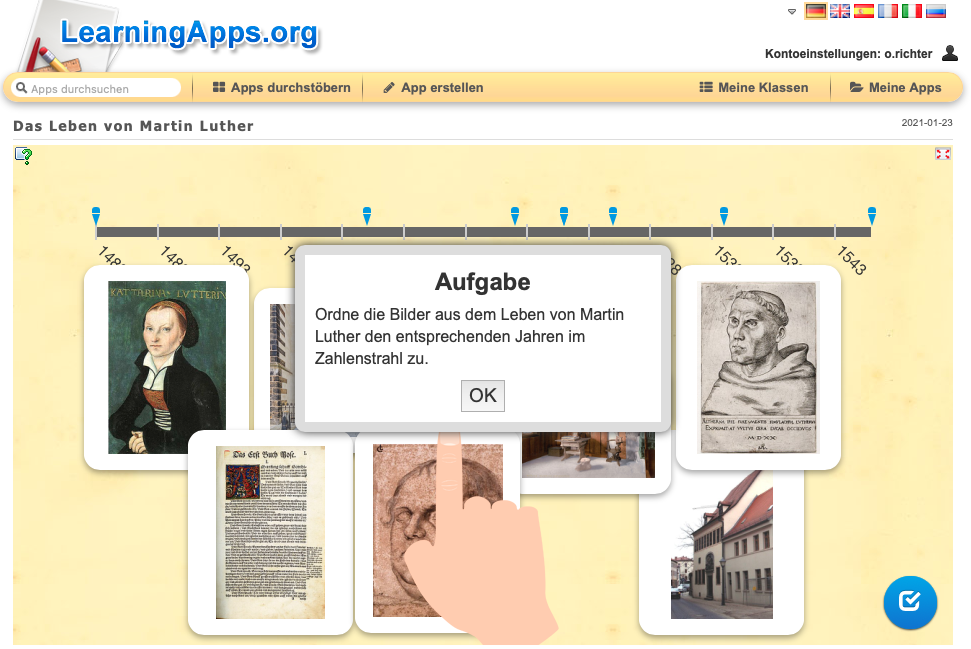
Mit https://learningapps.org kann man online interaktive Lernbausteine nutzen, erstellen und verwalten. Dabei stehen eine Reihe von unterschiedlichen vorgefertigten Aufgabenformaten zur Verfügung: Zuordnungsübungen, Multiple Choice-Test, Zahlenstrahl, Lückentext, Zuordnung auf einem Bild.
Ohne Anmeldung kann man bereits erstelle Lernbausteine suchen und nutzen.
Möchte man selbst erstelle Lernbausteine abspeichern, muss ein Account erstellt werden. Bereits erstellte Apps lassen sich dann übernehmen und anpassen. Oder man erstellt mit Hilfe der Aufgabenformaten eine eigene App. Diese Anwendungen können dann allen oder einem eingeschränkten Nutzerkreis zur Verfügung gestellt werden.
Die Apps werden durch Weitergabe des Weblinks oder QR-Code an die Lernenden ausgegeben.
LearningApps wurde in der Schweiz entwickelt und wird auch dort gehostet.
So gehst Du vor, wenn Du eine eigene Learningapp erstellen möchtest:
-> Registriere Dich auf LearningApps.org.
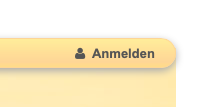
-> Klicke auf die Leiste “App erstellen.”
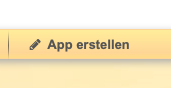
Oben wird Dir gezeigt, wie Du vorgehen kannst:
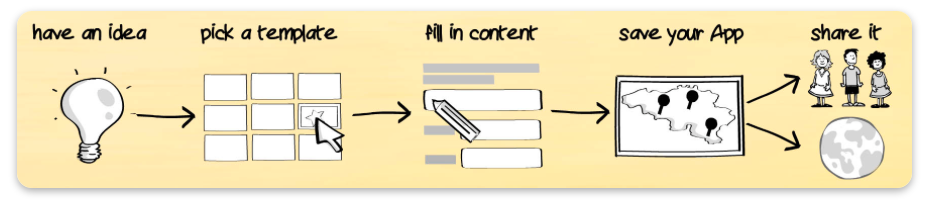
-> Wähle eine Aufgabenformat, auch Template genannt, (z.B. Zahlenstrahl) aus. Du kannst Dir dazu die vorgeschlagenen Beispiele ansehen.
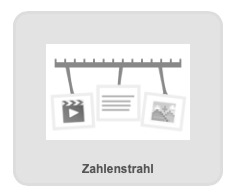
-> Klicke auf “neue App erstellen.”
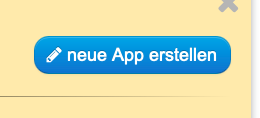
-> Fülle die Aufgaben mit Deinen Inhalten.
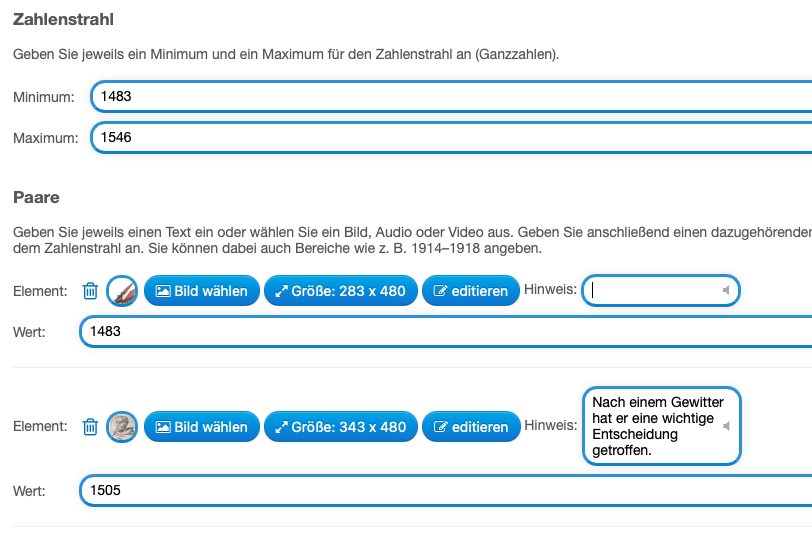
-> Klicke unten auf “Fertigstellen und Vorschau anzeigen.”
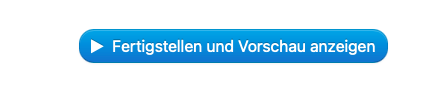
Du hast nun noch einmal die Möglichkeit, das Spiel zu überprüfen.
-> Wichtig: Erst wenn Du noch einmal auf “App speichern” klickst, ist die App tatsächlich erstellt.
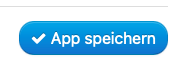
Klassen können auch in einem geschützten Raum arbeiten. Wie das funktioniert siehst Du hier:
https://learningapps.org/LearningAppsKlassen.pdf
oder in diesem Video:
Wichtiger Hinweis zum Video: Die Kommunikationstools (ab 5:40) stehen bei LearningApps nicht mehr zur Verfügung!
Wie man LearningApps in Moodle einbinden kann, wird hier beschrieben (ab 1:40):